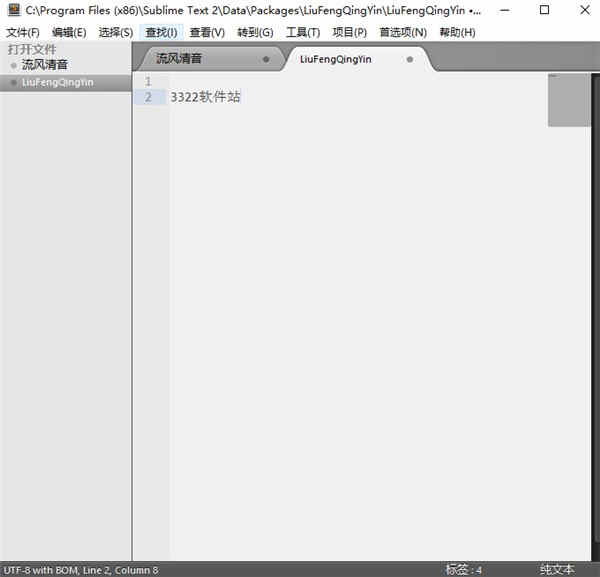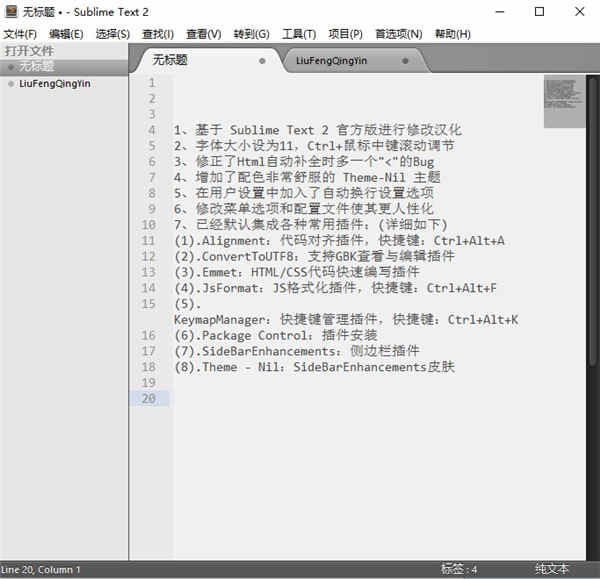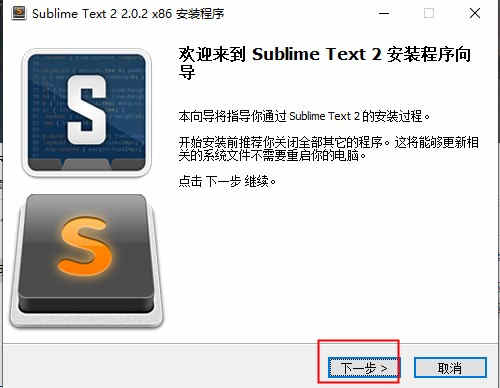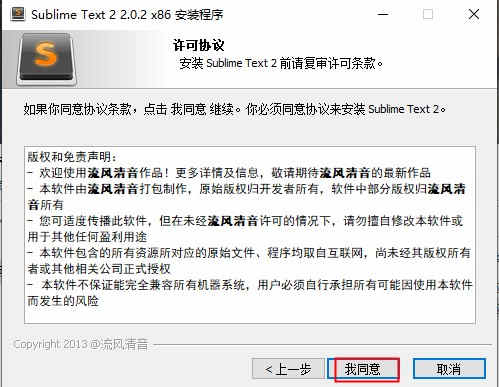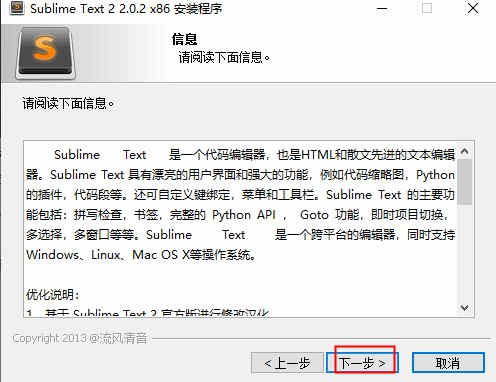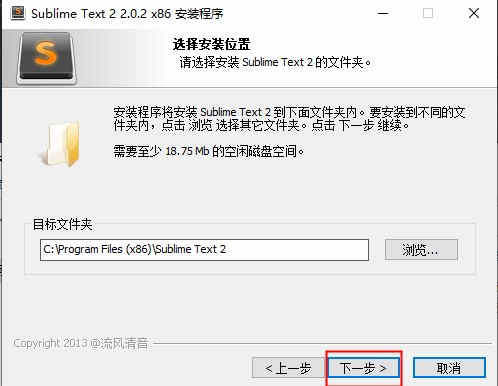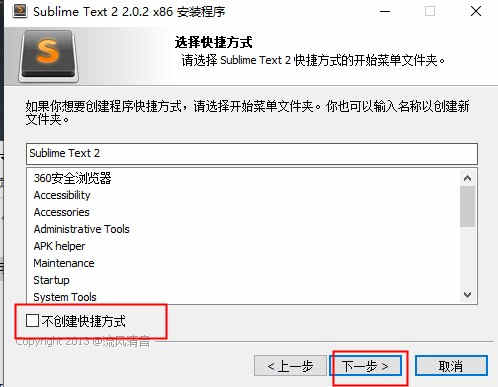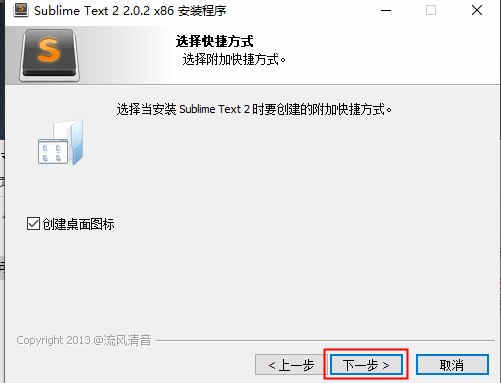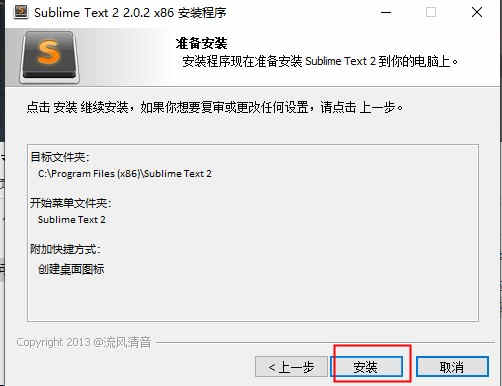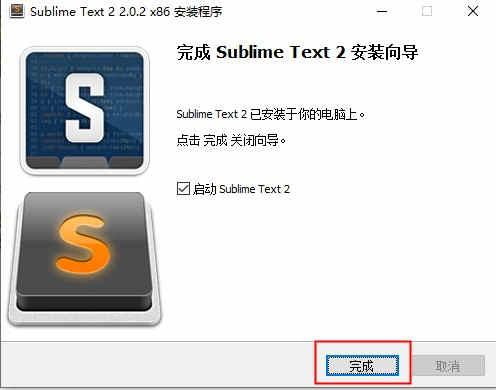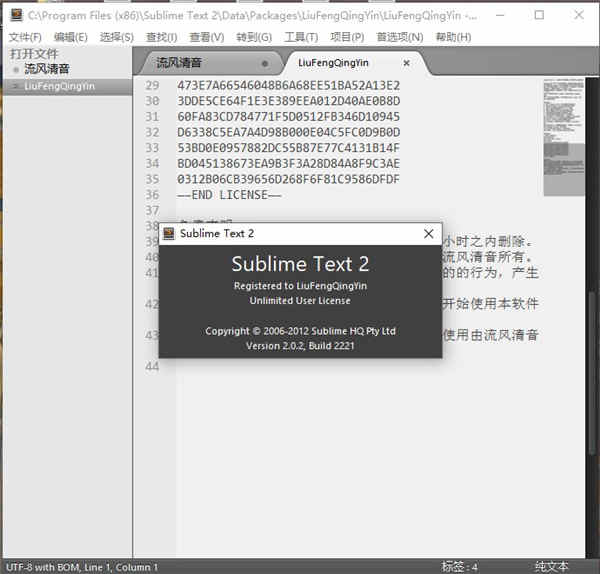详细介绍
本次小编给大家带来的是sublime text 2文本编辑器汉化破解版,此版本已由流风清音大神基于Sublime Text 2官方版进行修改汉化,在用户设置中加入了自动换行设置选项,修改菜单选项和配置文件使其更人性化。还有更多修改的功能用户可以下载自行体验,只需在本站下载此软件之后解压压缩包进行安装即可使用(不会的用户可以看看文章后面,小编为大家准备了安装教程还有注册密钥)同时软件中所有功能都可以免费使用,给用户带来非常好的的体验感!
sublime text 2汉化破解版是一款代码编辑器,软件体积小巧,界面干净整洁,功能性十足,支持拼写检查,书签,完整的 Python API , Goto 功能,即时项目切换,多选择,多窗口等等,同时支持Windows、Linux、Mac OS X等操作系统。除此之外,软件还支持多种语言的语法高亮,可以让你在使用这款软件编辑代码的时候清楚地了解自己的语法是否正确,让你不会出错,并且sublime text 2汉化破解版还具有优秀的代码自动完成功能,只需开头的几个字母就能快速列出你所需要的代码段,帮祝你快速完成代码编辑。简直就是程序员之必备神器,感兴趣的用户不妨下载体验一下试试看哦!
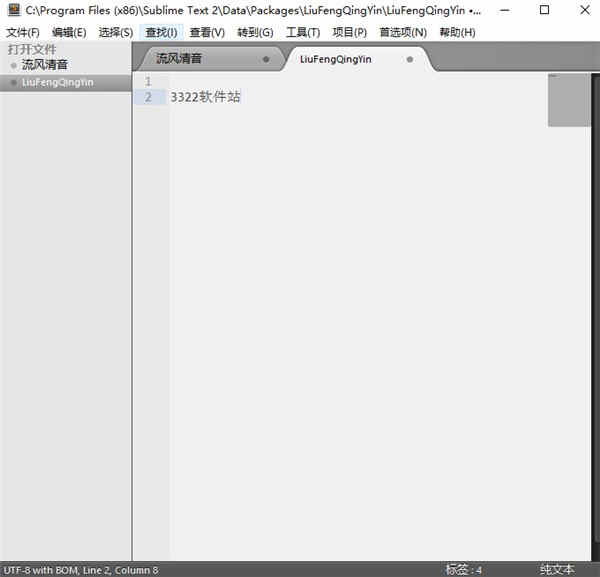
软件特色
1、语法高亮、代码提示补全、代码折叠、自定义皮肤/配色方案、多便签。
2、代码地图、多种界面布局与全屏免打扰模式。
3、完全开放的用户自定义配置与神奇实用的编辑状态恢复功能。
4、强大的多行选择和多行编辑。
5、雷电般快速的文件切换。
6、随心所欲的跳转:快速罗列与定位函数/HTML的元素、跳转到指定行。
7、sublime text 2汉化破解版集所有功能于一身的命令面板。
8、Package Control(绝不可错过的扩展包管理器)
9、支持更换主题或配色方案。
修改说明
1、基于 Sublime Text 2官方版进行修改汉化。
2、字体大小设为11,Ctrl+鼠标中键滚动调节。
3、修正了Html自动补全时多一个"<"的Bug。
4、增加了配色非常舒服的 Theme-Nil 主题。
5、在用户设置中加入了自动换行设置选项。
6、修改菜单选项和配置文件使其更人性化。
7、已经默认集成各种常用插件:(详细如下)
(1).Alignment:代码对齐插件,快捷键:Ctrl+Alt+A;
(2).ConvertToUTF8:支持GBK查看与编辑插件;
(3).Emmet:HTML/CSS代码快速编写插件;
(4).JsFormat:JS格式化插件,快捷键:Ctrl+Alt+F;
(5).KeymapManager:快捷键管理插件,快捷键:Ctrl+Alt+K;
(6).Package Control:插件安装;
(7).SideBarEnhancements:侧边栏插件;
(8).Theme - Nil:SideBarEnhancements皮肤。
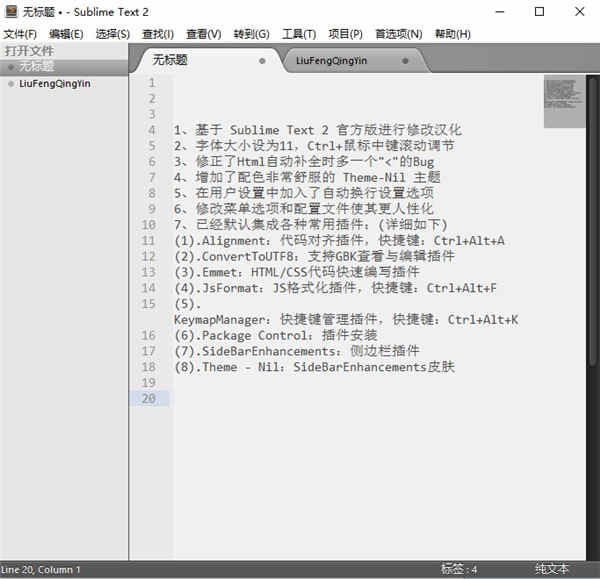
注册密钥
9916F04082CF9BE66CF22672F5E5003D
473E7A66546048B6A68EE51BA52A13E2
3DDE5CE64F1E3E389EEA012D40AE0B8D
60FA83CD784771F5D0512FB346D10945
D6338C5EA7A4D98B000E04C5FC0D9B0D
53BD0E0957882DC55B87E77C4131B14F
BD045138673EA9B3F3A28D84A8F9C3AE
0312B06CB39656D268F6F81C9586DFDF
sublime text 2汉化破解版安装教程
1、首先在本站下载软件之后进入到安装程序向导,然后点击下一步;
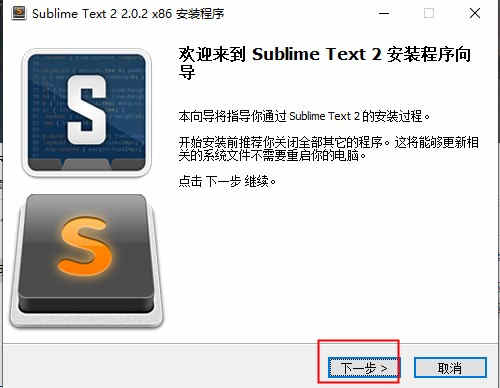
2、阅读许可协议,然后点击我同意;
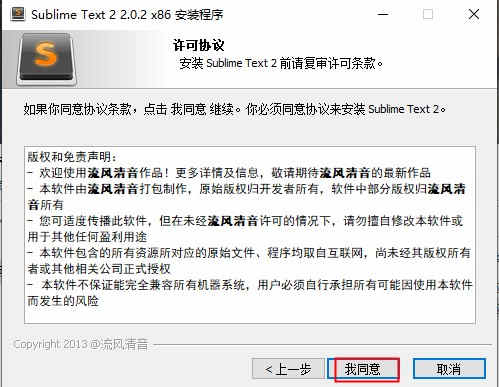
3、点击下一步;
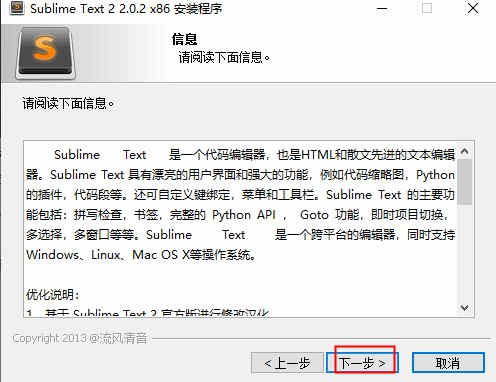
4、选择你要安装的位置,这里默认;
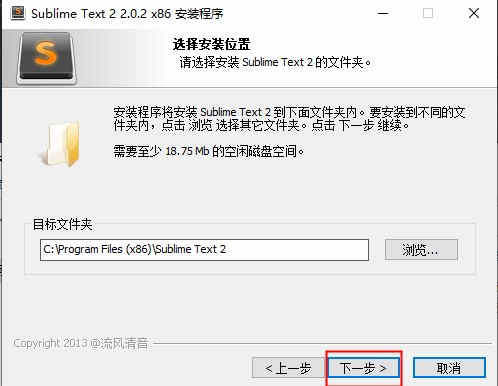
5、选择快捷方式,然后点击下一步;
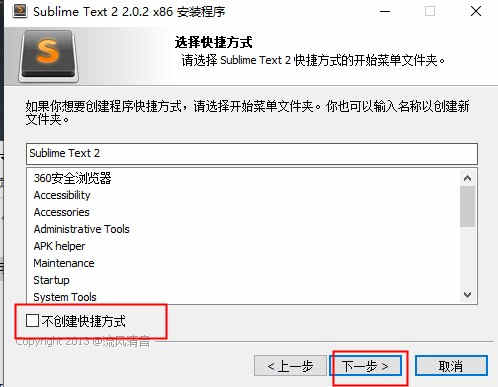
6、创建桌面图标,然后点击下一步;
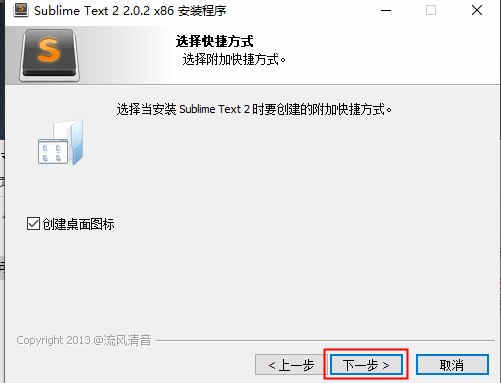
7、点击安装;
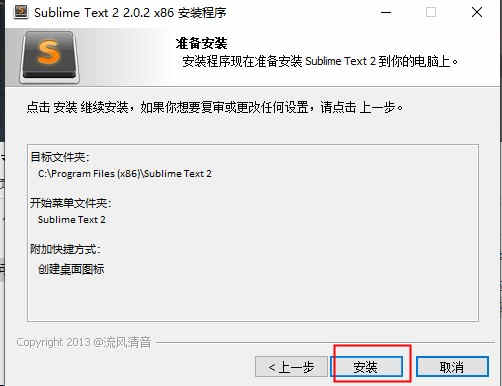
8、等待一下,然后点击完成,安装就结束了,然后双击运行软件就可以使用啦。
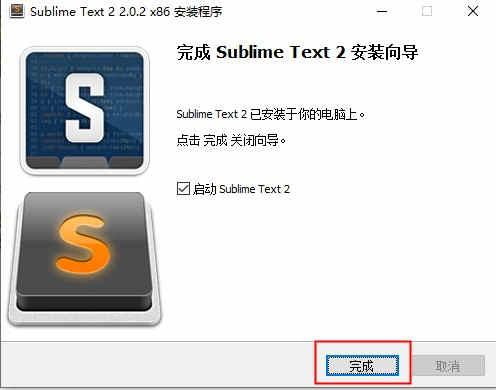
常用快捷键
Ctrl+KK 从光标处删除至行尾
Ctrl+Shift+K 删除整行
Ctrl+Shift+D 复制光标所在整行,插入在该行之前
Ctrl+J 合并行(已选择需要合并的多行时)
Ctrl+KU 改为大写
Ctrl+KL 改为小写
Ctrl+D 选词 (按住-继续选择下个相同的字符串)
Ctrl+M 光标移动至括号内开始或结束的位置
Ctrl+Shift+M 选择括号内的内容(按住-继续选择父括号)
Ctrl+/ 注释整行(如已选择内容,同“Ctrl+Shift+/”效果)
Ctrl+Shift+/ 注释已选择内容
Ctrl+Space 自动完成(win与系统快捷键冲突,需修改)
Ctrl+Z 撤销
Ctrl+Y 恢复撤销
Ctrl+Shift+V 粘贴并自动缩进(其它兄弟写的,实测win系统自动缩进无效)
Ctrl+M 光标跳至对应的括号
Alt+. 闭合当前标签
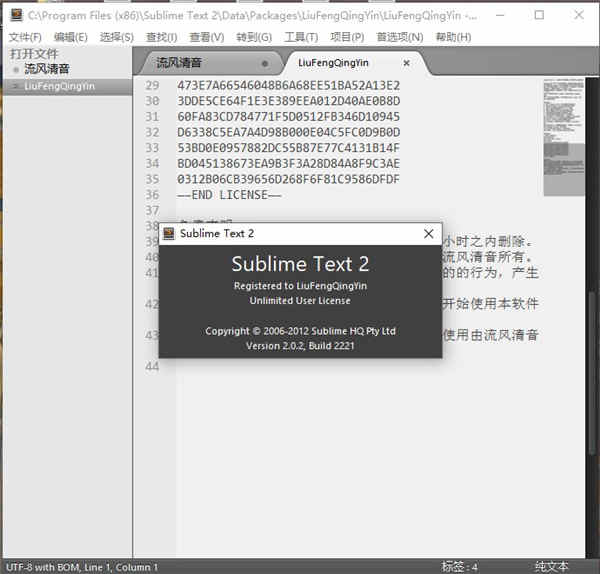
常见问题
一、如何新建站点?1、打开软件我们点击选项卡一栏的“项目”选项。
2、然后会有一个下拉菜单出现,下拉菜单中又有若干个选项,我们选择“添加文件夹到项目”这个选项。
3、我们在弹出的系统对话框中,进入到我们需要建立站点的位置,然后点击“选择文件夹”
4、这样我们就添加好项目了,但是我的软件中并没有打开项目目录,我们可以通过键盘的快捷键,打开项目目录,ctrl+k+b
5、如果我们需要删除这个站点,就右击站点名称,然后在弹出的列表中选择“从项目中移除文件夹”即可。
二、如何关闭代码提示?1、打开软件
2、单击首选项→设置-用户,如果是英文版的就setting->user在用户配置下输入"auto_complete":false,
3、ctrl+s保存
注意事项:一定要把代码输入在{}之中,[]之上。